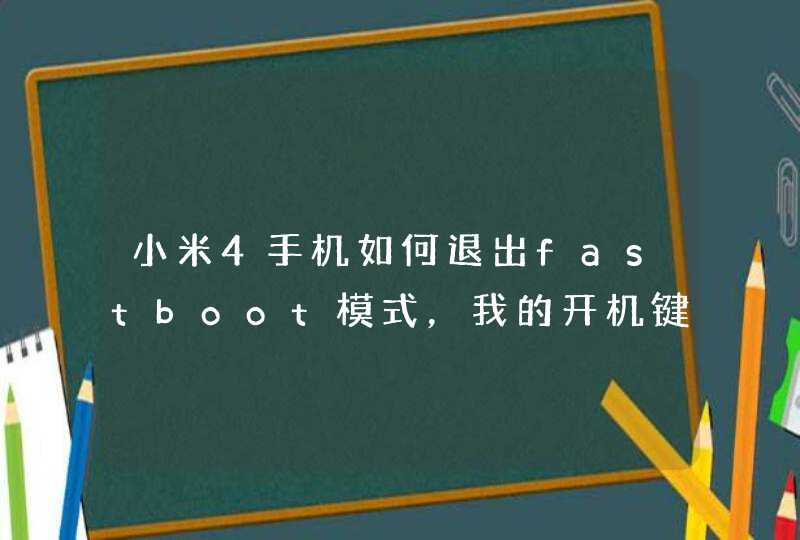通常是双系统官方网站有说明RemixOSPC版硬盘安装方法注意:安装工具现只支持Windows7,Windows8和Windows10。硬盘需有8GB及以上的储存空间。其他操作系统的用户,建议使用U盘启动。下载RemixOSPC版镜像文件以及RemixOS安装工具;以管理员身份打开安装工具,并按照提示安装RemixOSPC版到硬盘上;重启电脑;UEFI系统的用户,请您在启动时,按快捷键(如Dell电脑是F12,HP电脑是F9,Lenovo电脑是F12,MAC是OPTION)进入BIOS菜单,关闭“SecureBoot”;在启动菜单中,选择RemixOS。
Remix OS和Android X86合作对于Remix OS不会带来坏的影响,Android X86将安卓系统运行在PC上,为Android未来走入PC平台提供基础,如果Remix OS和Android X86合作,将是两者受益的
Remix OS则注重用户对操作系统的习惯,也就是UI设计方面,Android X86注重硬件驱动层面的优化,两者结合会让Remix OS更加稳定,配置要求门槛更加低,从而使一些老旧的X86平台的设备能流畅运行时下流行的应用。
总而言之,Remix OS和Android X86对于Remix OS和Android X86项目来讲是非常有益的,合作将加快Android PC化,占领更多市场和平台
我装了RemixOs和凤凰Os,凤凰的能识别外置硬盘,RemixOs不能识别,体验还是RemixOs更好,凤凰可能还是刚刚起步,不知以后优化的怎么样,启动速度都慢,希望以后有内置硬盘版
如何更改RemixOS和WIN10系统启动选项及默认时间如果你安装的是WinXP/Win7/Win81/Win10双系统或多系统(安装Win10双系统/多系统图文教程),那么在电脑启动时就会显示一个“选择操作系统”菜单,让你选择需要启动的操作系统。如图:如何更改Win10双系统默认启动的操作系统和等待的时间但是其中会有一个默认启动的操作系统,当倒计时结束后,如果你没有选择操作系统,就会启动默认的操作系统。那么如何自定义默认启动的操作系统和等待的时间呢?方法如下:方法一:在系统启动菜单中进行设置当电脑开机启动到“选择操作系统”界面时,点击下面的“更改默认值或选择其他选项”进入“选项”界面。如图:Win10如何进入WinRE(Windows恢复环境),Win10启动到WinRE的方法汇总点击“更改计时器”即可进入修改等待时间的界面。如图:如何更改Win10双系统默认启动的操作系统和等待的时间选择合适的等待时间,一般5秒钟足矣。如果你觉得5秒钟还太长,想要更改为更短的时间,则需要使用下面的方法二在“系统配置”中进行设置。然后按左上角的左箭头状的返回按钮返回到刚才的“选项”菜单,再点击“选择默认操作系统”即可进入默认启动的操作系统设置界面。如图:如何更改Win10双系统默认启动的操作系统和等待的时间上面会提示当前的默认值,你选中需要默认启动的操作系统即可。然后按两次返回按钮返回到操作系统选择界面进入想要启动的操作系统即可。方法二:在“系统配置”的“引导”项中进行设置在Win10系统中,按Win+R快捷键调出“运行”对话框,输入“msconfig”,确定,打开“系统配置”窗口,切换到“引导”选项卡。如图:Win10安全模式怎么进?Win10进入安全模式的方法汇总在上面的操作系统列表中选择想要默认启动的操作系统(注意,这个菜单里不会显示WindowsXP系统,所以如果是同时安装有WinXP系统的多系统用户,并且想要默认启动到WinXP,请使用方法一进行设置),然后点击“设为默认值”。然后在右下方的“超时”设置框中输入想要的等待时间即可。最后点击“应用”或“确定”,使设置生效。